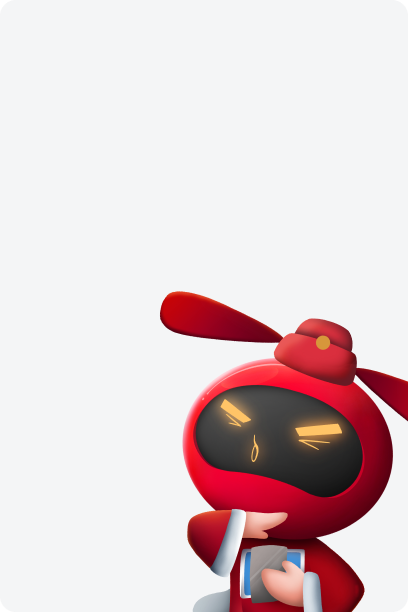Quy trình kích hoạt SIM trên app My iTel
Quy trình kích hoạt SIM trên app My iTel
Các bước kích hoạt SIM trên app My iTel
Lưu ý: Tính năng kích hoạt SIM qua My iTel đã tạm dừng theo yêu cầu bắt buộc của Cơ Quan Quản Lý Nhà Nước.
Khách hàng liên hệ với Điểm cung cấp dịch vụ viễn thông của iTel hoặc Điểm uỷ quyền cung cấp dịch vụ viễn thông, xuất trình giấy tờ hợp lệ và làm theo hướng dẫn của giao dịch viên.
-----
Bước 1: Tải ứng dụng My iTel trên App Store (iOS) hoặc CH Play (Android)
Bước 2: Mở App My iTel chọn “Kích hoạt SIM”
Bước 3: Chọn “Bắt đầu" để bắt đầu kích hoạt SIM
Bước 4: Hoàn thiện thông tin SIM, bao gồm:
- Nhập số thuê bao cần kích hoạt
- Quét mã tem SIM hoặc nhập 11 số serial SIM
Bước 5: Chụp ảnh hồ sơ, bao gồm:
- Ảnh chụp mặt trước CMND/CCCD
- Ảnh chụp mặt sau CMND/CCCD
- Ảnh chân dung chính chủ khớp với giấy tờ
Bước 6: Đối chiếu, kiểm tra giấy tờ là trùng khớp với cá nhân, tổ chức thực hiện giao kết hợp đồng, đăng ký thông tin theo quy định (có thể sửa nếu các trường thông tin sai)
Bước 7: Ký hợp đồng và xác nhận
Bước 8: Xác thực thông qua mã xác thực một lần (mã OTP) gửi đến SIM iTel đã đăng ký, kích hoạt trước đó (áp dụng trong trường hợp dùng từ 02 số thuê bao iTel trở lên)
Bước 9: Bấm “Bắt đầu cuộc gọi Video” để gặp nhân viên CSKH hỗ trợ hoàn tất thủ tục kích hoạt SIM
Bước 10: Đăng nhập App My iTel bằng số thuê bao vừa kích hoạt, chọn “Thông tin thuê bao” để kiểm tra lại thông tin chính chủ vừa đăng ký
 Tải file
Tải fileHƯỚNG DẪN KHÁC DÀNH CHO BẠN

Chọn số - Mua sim
Hướng dẫn cách chọn sim số đẹp trên iTel

Mua sắm - Thanh toán
Hướng dẫn chọn sim phong thủy, sim thần số học

Giải trí
Hướng dẫn cách chọn sim số đẹp trên iTel

Ưu đãi - Voucher
Cách chọn gói cước phù hợp với bản thân

Chọn số - Mua sim
Hướng dẫn cách chọn sim số đẹp trên iTel

Chọn số - Mua sim
Hướng dẫn chọn sim phong thủy, sim thần số học